Molti giochi per PC e Mac considerano la tastiera un cittadino di prima classe e hanno uno scarso supporto per i controller di gioco. Puoi rimappare i pulsanti del controller alle pressioni dei tasti della tastiera per aggirare questa limitazione.
Perderai un po ‘di input analogico, ad esempio, i joystick funzioneranno come tasti freccia che si accendono o spengono senza la normale gamma di sensibilità, ma per alcuni giochi non è un grosso problema.
Se stai solo cercando di giocare a giochi Steam con un controller, Steam ha già ottimi strumenti integrati per rimappare i controller nella sua modalità Big Picture e sarà una soluzione molto più semplice di qualsiasi altra cosa elencata qui. Per l’utilizzo a livello di sistema o in giochi non Steam, avrai bisogno di un’applicazione di terze parti.
Sommario:
Collega il controller
Questo passaggio è ovvio, ma con così tanti tipi di controller sul mercato, può essere una sfida farli funzionare correttamente, specialmente su macOS. Abbiamo una guida completa per la maggior parte dei controller tradizionali a cui puoi fare riferimento in caso di problemi, ma la maggior parte dei controller di ultima generazione sarà plug and play su Windows e macOS. I controller di ultima generazione e precedenti potrebbero richiedere driver personalizzati e un po ‘di configurazione.
Puoi assicurarti che il controller sia connesso aprendo la scheda “Dispositivi” nelle impostazioni di Windows. Vai su Impostazioni> Dispositivi> Bluetooth e altri dispositivi e guarda sotto “Altri dispositivi”.
Su macOS, di solito puoi trovare i controller USB nell’app “Informazioni di sistema”, sotto “USB”. I controller Bluetooth dovrebbero essere visualizzati nel menu Bluetooth nella barra dei menu in alto.
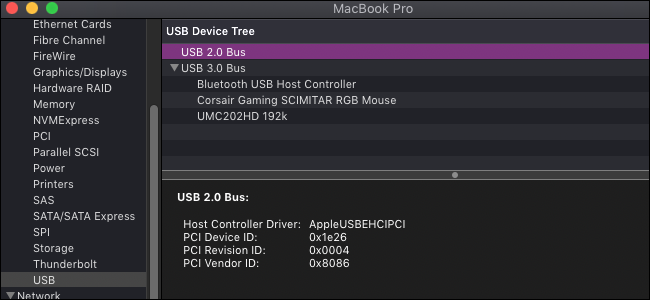
Configurazione Windows (e Linux) – AntiMicro
Ci sono un paio di buone opzioni commerciali là fuori, in particolare reWASD, ma AntiMicro è gratuito, open source e fa altrettanto bene il suo lavoro. Funziona anche su Linux.
Scarica l’ultima versione da Github (o la versione portatile se non vuoi installarla) e aprila.
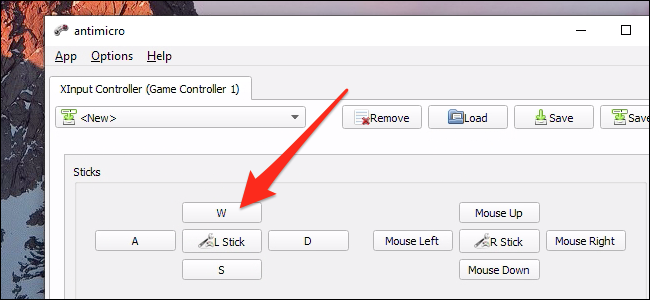
Finché il controller è connesso, vedrai questa schermata che mostra tutti gli stick ei pulsanti. È possibile fare clic su uno di questi per impostare una mappatura su qualsiasi tasto della tastiera o sul mouse. Se premi i pulsanti sul controller, dovrebbe accendere il pulsante in AntiMicro, quindi non dovrai preoccuparti di capire quale sia il “Pulsante 14”.
Mappando un joystick su WASD o sui tasti freccia, lo si trasforma da un ingresso analogico a uno digitale, che può essere meno reattivo, ma è possibile configurare le zone morte e altre impostazioni facendo clic sul pulsante “L Stick” al centro.
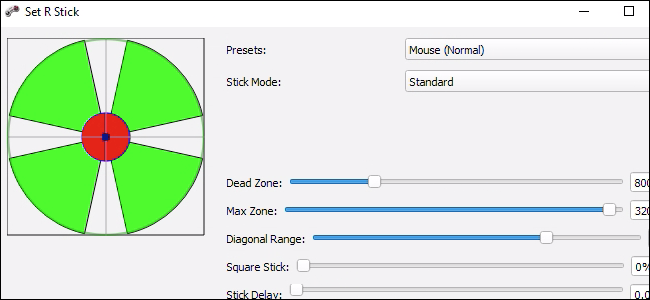
I joystick funzionano bene anche quando sono mappati sul mouse, il che riporta un po ‘di controllo analogico. Va bene per tutti i giochi che richiedono la mira in prima persona.
Ci sono alcune opzioni avanzate nelle impostazioni, come il supporto macro e il cambio di profilo. Ma, fuori dagli schemi, AntiMicro funziona bene per rimappare semplicemente un controller sui tasti della tastiera.
Configurazione MacOS: piacevole
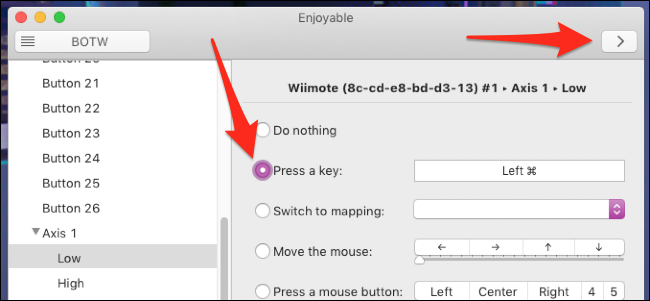
Per macOS, Piacevole è un’ottima alternativa ad AntiMicro che è ancora più semplice da usare. Basta eseguire l’app, premere un pulsante sul controller, quindi premere un tasto sulla tastiera e ripetere per ogni pulsante che si desidera mappare. Dopodiché, premi il pulsante Esegui (sembra un “>”) nell’angolo in alto a destra e dovrebbe essere pronto. Non ha alcuna presenza sulla barra dei menu del tuo Mac, quindi devi tenere la finestra aperta mentre vuoi usare il controller.
Enjoyable supporta più profili, cambio di profilo con pulsanti e spostamento del mouse. I joystick possono essere un po ‘glitch da mappare, poiché tende a passare da più assi. Ma, con alcuni tentativi ed errori, dovrebbe funzionare bene.